请注意,本文编写于 605 天前,最后修改于 605 天前,其中某些信息可能已经过时。
目录
本文将介绍如何使用Vue Cli来快速搭建一个 Vue 项目。Vue Cli 是一个官方提供的脚手架工具,可以帮助你轻松创建和管理 Vue 项目,同时也支持最新的 Vue 3 版本。在本文中,我们将从安装 Vue Cli 开始,然后创建一个全新的 Vue 3 项目。
安装VueCli
首先,确保你的计算机已经安装了 Node.js 和 npm。如果没有安装,你可以在官网上下载并安装它们:Node.js 官网。
一旦 Node.js 和 npm 安装完成,你可以使用以下命令来全局安装 Vue Cli:
bashnpm install -g @vue/cli
# or
yarn add -g @vue/cli
这将会在你的计算机上安装最新版本的 Vue Cli。
创建新项目
一旦 Vue Cli 安装完成,你可以使用它来创建一个新的 Vue 项目。在命令行中,运行以下命令:
bashvue create my-vue-project
这里的 my-vue-project 是你的项目名称,你可以根据需要进行更改。接下来,Vue Cli 将会提示你选择项目的配置:
- Manually select features:手动选择特性
- Vue 2:使用 Vue 2 版本
- Vue 3:使用 Vue 3 版本
- Default ([Vue 2] babel, eslint):默认配置,使用 Vue 2,Babel 和 ESLint
- Default ([Vue 3] babel, eslint):默认配置,使用 Vue 3,Babel 和 ESLint
- ...
根据你的需求选择适当的配置。如果你想使用最新的 Vue 3 版本,选择 "Vue 3"。然后,Vue Cli 会根据你的选择安装依赖项并创建项目结构。
运行项目
项目创建完成后,你可以进入项目目录:
bashcd my-vue-project
然后,使用以下命令来运行你的 Vue 项目:
bashnpm run serve
这将启动开发服务器,并在浏览器中打开默认的开发页面。你可以在代码编辑器中编辑 Vue 组件,每次保存后,开发服务器都会自动重新加载页面,以便你实时查看更改。
总结
使用 Vue Cli 快速搭建项目是一个非常便捷的方式,尤其是在开始一个新的 Vue 项目时。通过遵循上述步骤,你可以轻松地创建一个基于最新版本的 Vue 3 的项目,并开始编写你的 Vue 应用程序。
如果对你有用的话,可以打赏哦
打赏
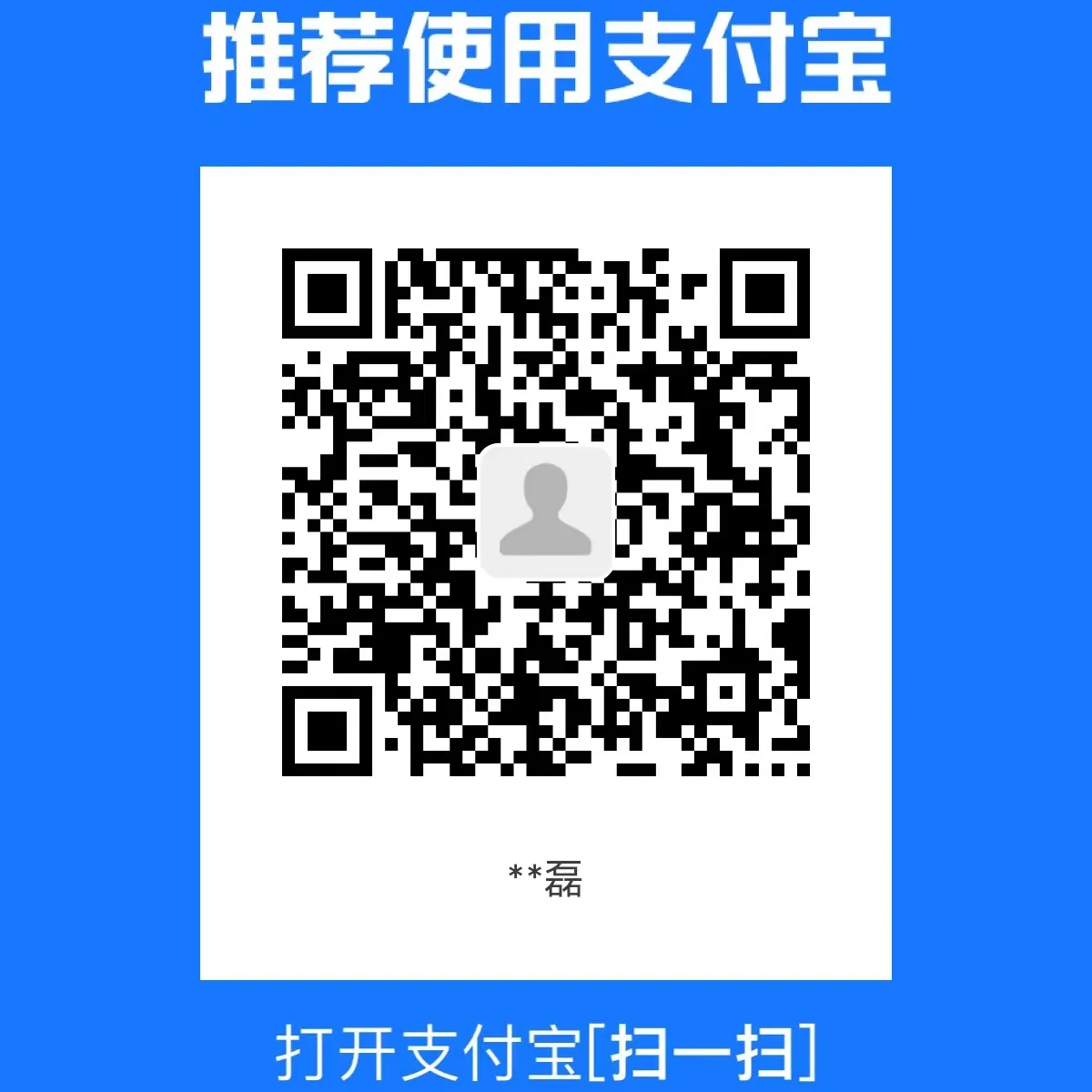
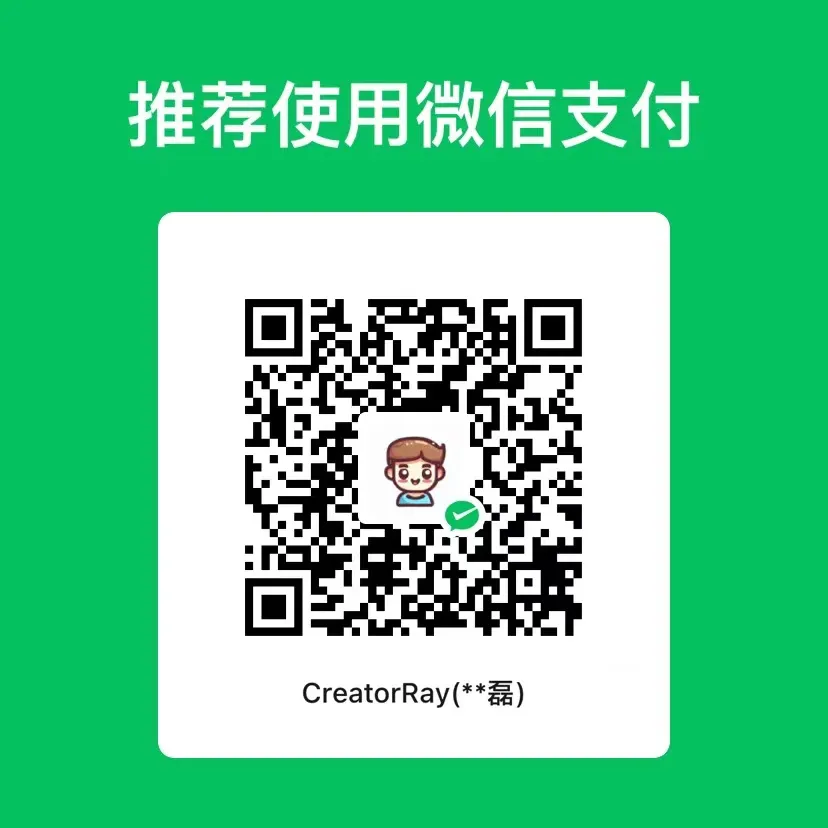
本文作者:CreatorRay
本文链接:
版权声明:本博客所有文章除特别声明外,均采用 BY-NC-SA 许可协议。转载请注明出处!
目录